最近有用户在win10系统中运行某个程序的时候出现了错误提示:由于远程桌面服务当前正忙,因此无法完成你尝试执行的任务。请在几分钟之后重试,其他用户应该仍然能够登陆。 该怎么办呢?下面查字典教程网的小编给大家分享Win10系统提示由于远程桌面服务当前正忙无法完成执行的任务的解决方法图文教程,一起来看看吧。

解决方法:
1、按下“Ctrl+Shift+Esc”组合键打开任务管理器,也可以按下“Ctrl+Alt+delete”,然后点击【任务管理器】;
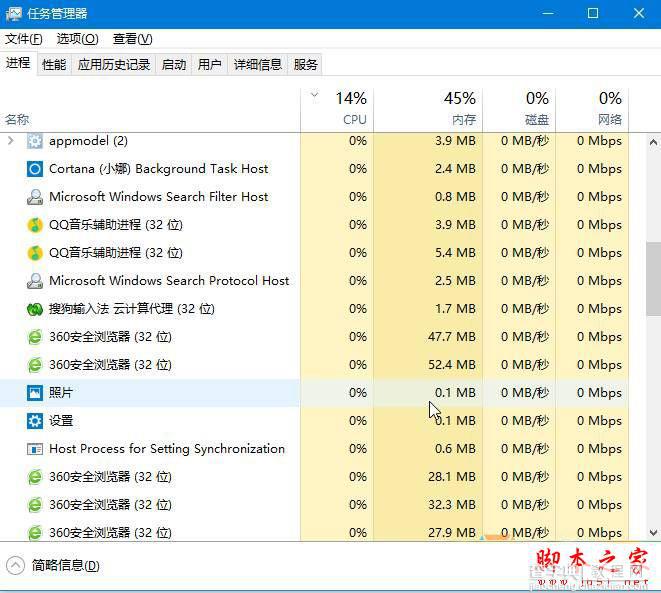
2、依次点击【文件】—【运行新任务】;

3、在新建任务框中勾选【以系统管理权限创建此任务】,然后以:mstscconsolev:IP:Port 的格式输入命令,如:mstscconsolev:192.168.0.1:3389 点击确定,目标主机修改了终端端口,将Port改为修改后的端口即可解决!
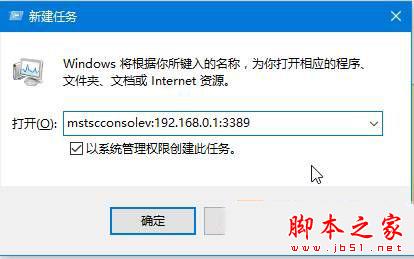
拓展阅读:
Win10系统远程其他系统电脑提示客户端无法建立与远程计算机的连接的解决方法
以上就是Win10系统提示由于远程桌面服务当前正忙无法完成执行的任务的解决方法图文教程,方法很简单,有同样问题的朋友可以按照上述的方法进行设置解决!
【Win10系统提示由于远程桌面服务当前正忙无法完成执行的任务的解决方法图文教程】相关文章:
★ Win10系统中OneNote(便笺)无法登录问题解决方法
★ Win10系统笔记本插上电源线却无法充电的原因及两种解决方法
★ Win8系统安装Win7提示无法验证winloader数字证书解决方法
★ win10系统应用商店更新应用提示正在开始下载且没反应的两种解决方法图文教程
★ xp纯净版系统下玩LOL英雄联盟游戏会自动返回桌面的原因及两种解决方法图文教程
★ win10系统dns服务器未响应怎么办 Win10系统dns出错的解决方法图文教程
★ 重装win7系统后笔记本无法识别无线网卡的原因及解决方法
★ win7系统SQLServer2005提示SQL Server服务无法启动解决方法
★ win7系统购物使用支付宝提示ebspay.boc.cn使用了不受支持的协议的多种解决方法
